
Contenu
Si vous êtes l’un des millions d’Américains possédant un appareil comme l’iPad ou le Nexus 7, ou même un ordinateur portable et un appareil de jeu personnel, vous pouvez avoir l’internet partout et partout sur n’importe quel appareil en partageant simplement la connexion de votre smartphone.
Le signal Internet et le signal de données de nos smartphones peuvent devenir une connexion Internet portable, partageable, pour tous nos appareils, un point d’accès personnel. Partout où vous avez une connexion Internet et un signal sur votre smartphone, vous pouvez également avoir et partager sur votre tablette ou votre ordinateur portable.
Lire: Meilleurs cas Nexus 5
C’est un concept que beaucoup ne comprennent toujours pas, à l’instar de mes parents, nous allons donc expliquer ci-dessous quelques moyens simples de transformer un smartphone Android (mais nous nous concentrons sur le Nexus 5) en un point d’accès personnel.

La méthode la plus courante et préférée consiste à utiliser le partage de connexion WiFi. Partage essentiellement la connexion de votre téléphone via WiFi à plusieurs appareils. Que ce soit votre ordinateur portable au parc, ou le partager avec des tablettes dans la voiture pour vos enfants. Vous pouvez également utiliser un modem USB câblé pour que votre Nexus 5 puisse recharger pendant qu’il partage cette connexion avec votre Macbook ou votre ordinateur portable préféré.
L'option la plus simple, comme la plupart des choses faciles dans la vie, vous coûtera probablement. L'image ci-dessus représente les paramètres d'origine de la fonction modem et du point d'accès portable et fonctionne sous Android. Vous pouvez définir un mot de passe, partager la connexion avec plusieurs appareils et y accéder comme n'importe quelle connexion WiFi classique (comme Internet chez Starbucks). Cependant, la plupart des opérateurs facturent 10 USD et parfois 20 USD de plus par mois pour l’accès aux points d'accès. Les appareils Nexus semblent éviter cela, alors essayez-le sur votre Nexus 4 ou 5.
Instructions:
Pour activer un point d'accès personnel sans fil, vous devez commencer par accéder aux paramètres en appuyant sur l'icône des paramètres en forme d'engrenage, ou en glissant vers le bas et en sélectionnant les paramètres dans la palette déroulante de notification. De là, l'image ci-dessous vous guidera.
Paramètres> Plus (sous réseaux sans fil et réseaux)> Modem attaché, point d'accès portable et activation activée

Une fois dans ce menu de paramètres, vous pourrez activer le partage de connexion USB pour partager la connexion Internet, activer le point d'accès Wi-Fi portable et même configurer le point d'accès avec un nom et un mot de passe pour le sécuriser en lieu public. La valeur par défaut est AndroidAP, mais appuyez sur configurer et changez-le en ce que vous voulez, et un mot de passe dont vous vous souviendrez.
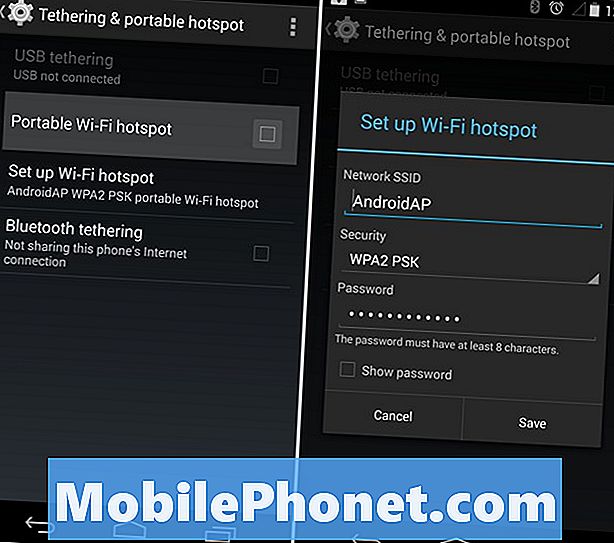
Une fois que vous l'avez configuré correctement, cochez la case pour activer le point d'accès WiFi portable, ou activez le partage de connexion USB et branchez votre téléphone à un ordinateur portable via USB. Les deux options fonctionnent à merveille pour partager la connexion Internet de votre téléphone avec un ordinateur portable ou de bureau.Rappelez-vous cependant que si vous examinez vos données, le transporteur peut vous facturer d’énormes excédents, faites donc preuve de prudence, ou assurez-vous que vous avez des données illimitées.
Lire: Comment créer un widget Hotspot WiFi sur Android
Si votre opérateur souhaite vous faire payer 10 $ ou 20 $ pour les fonctions de point d'accès, de nombreuses applications «Tether without root» sur le Google Play Store, qui une fois configurées, permettront au partage de connexion USB de partager la connexion Internet gratuitement. Mon préféré est Klink, mais le Play Store propose de nombreuses options.


